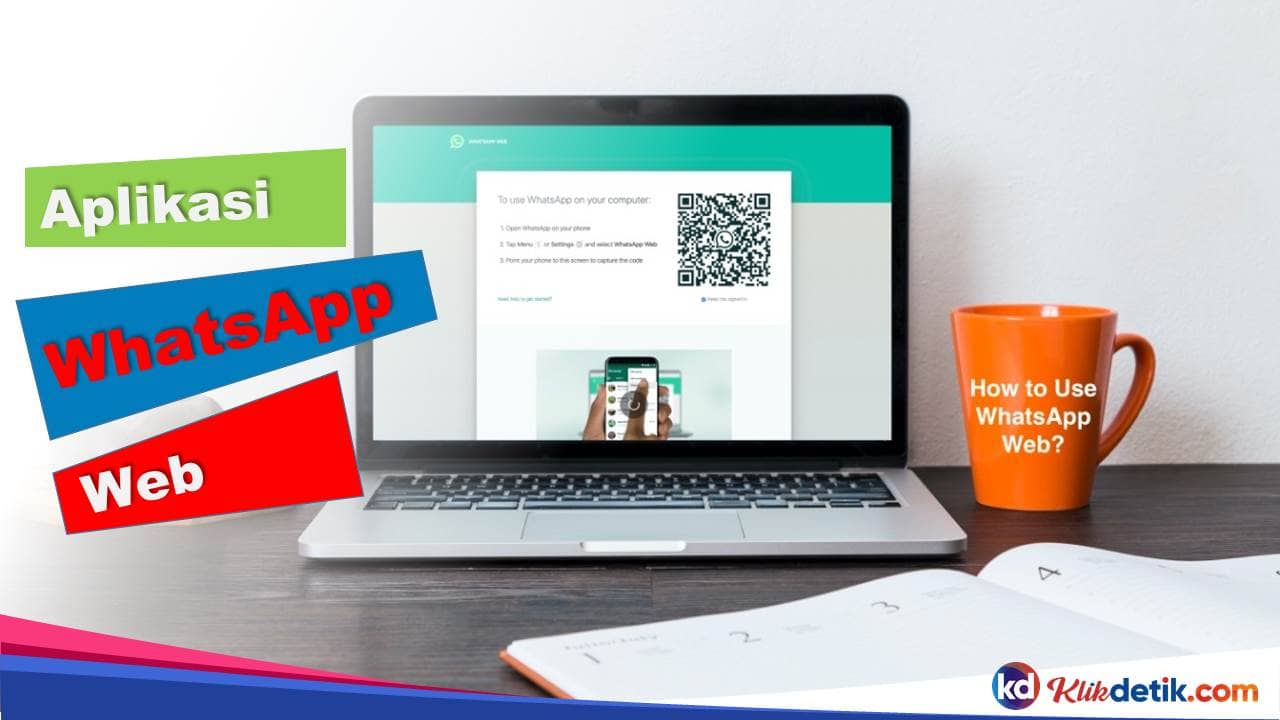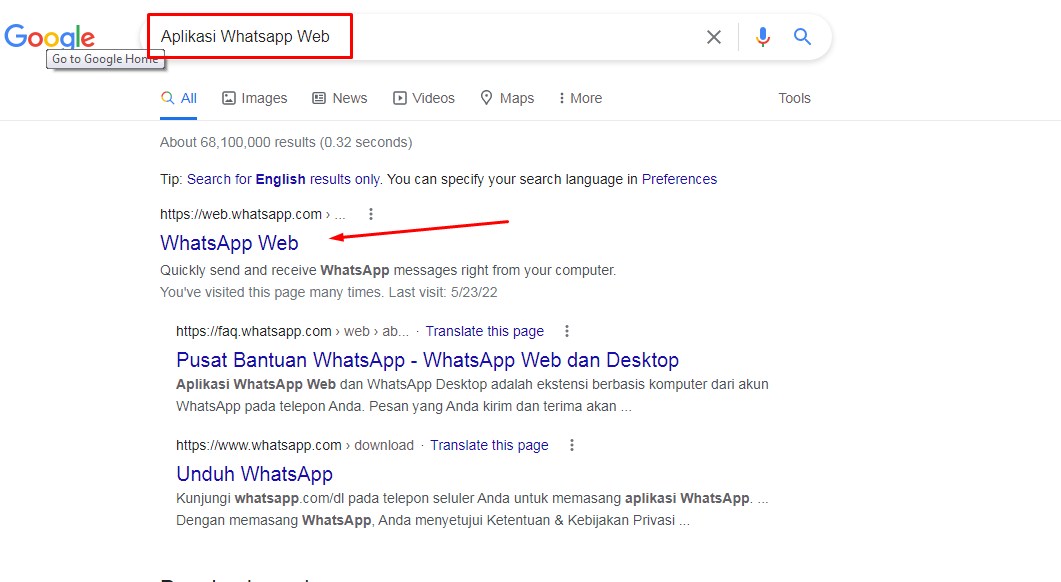Aplikasi Whatsapp Web untuk apa dan panduan sederhana tentang cara menggunakan aplikasi web. WhatsApp adalah aplikasi perpesanan lintas platform paling populer di dunia. Pada Februari 2020, ia memiliki lebih dari 2 miliar pengguna di seluruh dunia. Sejumlah besar pengguna mengakses layanan melalui WhatsApp Web. Ini adalah klien berbasis web yang memberi Anda lebih banyak fleksibilitas dalam cara Anda menggunakan aplikasi perpesanan ini.
✔️ Aplikasi Whatsapp Web
Aplikasi milik Facebook tersedia di platform utama. Ini bertindak sebagai jembatan bagi pengguna di seluruh platform, memungkinkan mereka untuk mengobrol, mengirim file, dan melakukan panggilan suara dan video secara gratis. Mereka juga dapat menggunakan WhatsApp Web secara online. Ini memungkinkan mereka untuk mengakses percakapan mereka melalui browser web.
WhatsApp awalnya hanya tersedia untuk perangkat seluler. Perusahaan meluncurkan WhatsApp Web pada Januari 2015. Klien web hanyalah perpanjangan dari telepon pengguna. WhatsApp Web hanya mencerminkan percakapan dan pesan yang mereka terima dari perangkat seluler mereka. Tidak ada pesan yang benar-benar dikirim ke komputer. Demi keamanan, itu masih hidup di ponsel pengguna.
✔️ Panduan sederhana aplikasi Whatsapp Web
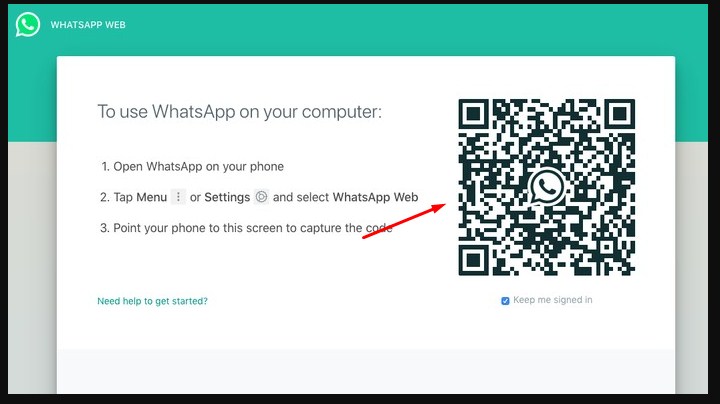
Aplikasi web WhatsApp memerlukan otentikasi melalui kode QR pribadi. Pengguna dapat menemukan kode QR ini di aplikasi WhatsApp di ponsel mereka. Karena antarmuka web pada dasarnya hanya mencerminkan aplikasi, handset harus tetap terhubung ke internet agar WA Web dapat berfungsi. Jika ponsel cerdas Anda kehilangan koneksi internetnya, WhatsApp Web tidak akan berfungsi lagi hingga koneksi berlanjut.
Untuk mendapatkan kode QR, Anda harus mengunjungi web.whatsapp.com. Aplikasi akan membuat kode secara otomatis ketika selesai memuat halaman. Setelah muncul, kode tersebut perlu kita pindai melalui aplikasi WhatsApp di ponsel Anda untuk membuat koneksi.
Anda dapat melakukan ini dengan meluncurkan aplikasi di ponsel Anda dan mengetuk menu tiga titik di sudut kanan atas. Ketuk WhatsApp Web dari daftar drop-down dan ikuti dengan Tautkan Perangkat. Cukup arahkan kamera ponsel Anda ke kode QR WA Web untuk meluncurkan aplikasi web.
Semua percakapan Anda sekarang akan langsung tersedia di browser. Komunikasi tetap terenkripsi ujung ke ujung bahkan saat menggunakan WhatsApp Web online. Penerima tidak pernah tahu apakah Anda menggunakan WhatsApp Web atau aplikasi seluler.
✔️ Manfaat menggunakan WA Web
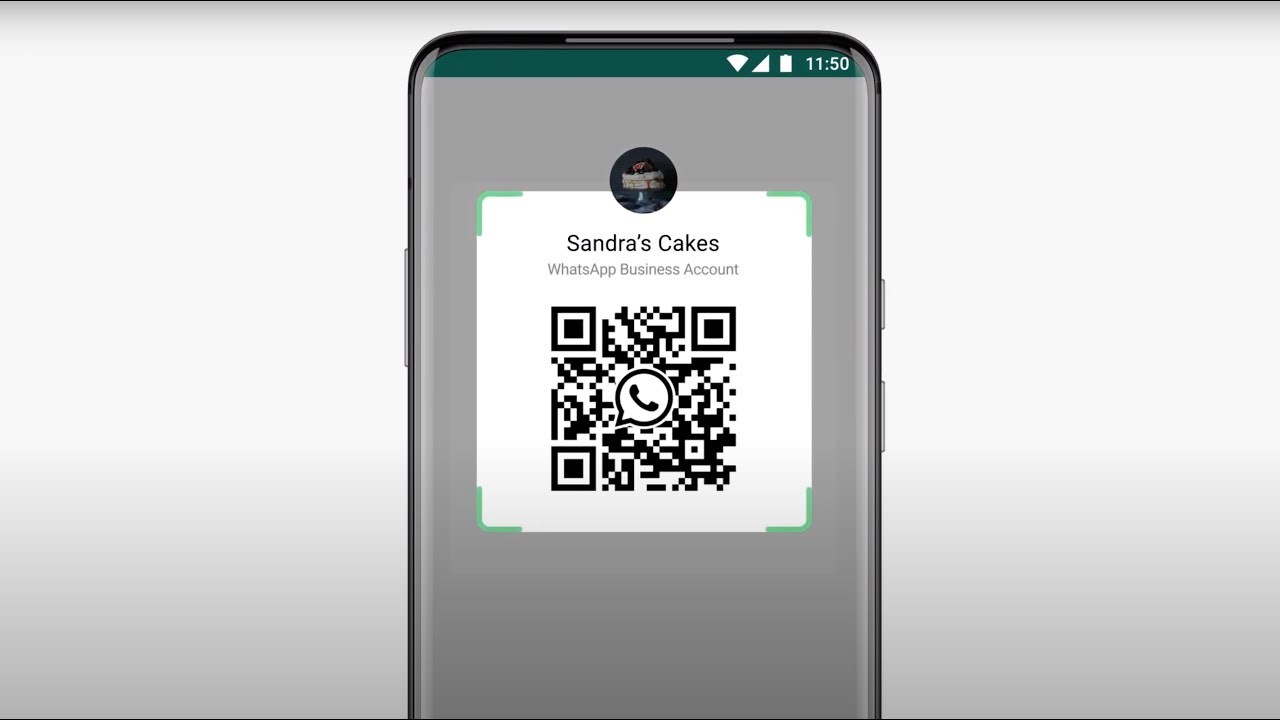
Setelah Anda memindai kode QR Web WhatsApp dan membuka aplikasi Whatsapp Web, maka Anda tidak perlu lagi menggunakan ponsel untuk mengirim pesan dan file. Ini membuatnya sangat mudah untuk memantau percakapan Anda dari komputer Anda. Tidak perlu beralih antara komputer dan telepon Anda setiap kali pesan baru masuk. Anda dapat membaca dan membalasnya dari browser web Anda.
Manfaat terbesar WhatsApp Web adalah Anda dapat menggunakan keyboard komputer untuk mengetik pesan. Ini berarti Anda dapat mengetik secara signifikan lebih cepat daripada yang Anda lakukan di keyboard ponsel Anda. Itu membuat menulis pesan formal yang panjang menjadi sangat mudah.
Perlu berbagi file dengan cepat dari komputer Anda? Melalui WhatsApp Web, Anda dapat dengan mudah mengirim kontak, foto, dokumen, dan file lainnya. Jadi, pilih sebanyak yang Anda suka dan kirim mereka on the go. Namun, jika Anda menerima banyak file melalui WhatsApp, maka perlu Anda ingat bahwa aplikasi web tidak akan secara otomatis menyimpannya ke komputer Anda. Tetapi Anda harus mengunduh file yang masuk ke komputer secara manual. Meskipun begitu, WhatsApp di ponsel akan secara otomatis menyimpan media yang masuk jika opsi yang sesuai Anda aktifkan.
✔️ Batasan aplikasi WA Web
WA Web tidak memungkinkan Anda melakukan panggilan suara dan video ke kontak individual seperti yang bisa aplikasi seluler lakukan. Namun, Anda mungkin dapat melakukan panggilan video grup pada versi web melalui fitur Messenger Rooms. Setelah membuat ruang, cukup bagikan tautan dengan orang yang ingin Anda undang ke obrolan video grup.
Mereka akan dapat bergabung meskipun tidak memiliki WhatsApp atau Messenger. Ini juga tidak mengharuskan Anda atau peserta untuk masuk ke Facebook. Namun, penting untuk kita catat bahwa ruang Messenger tidak dienkripsi ujung-ke-ujung.
✔️ Cara menginstal aplikasi desktop WhatsApp
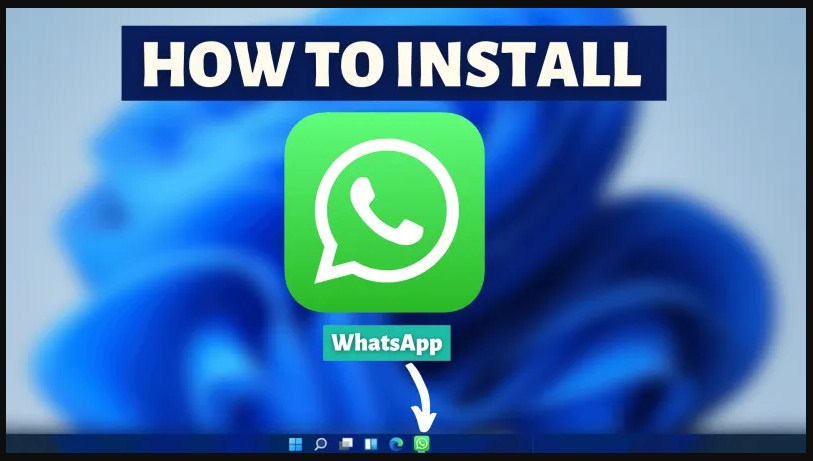
Alih-alih masuk melalui browser, WhatsApp juga menawarkan klien desktop untuk PC atau Mac, yang menghadirkan fungsionalitas tambahan, termasuk dukungan notifikasi penuh untuk percakapan yang kuat di desktop. Jika Anda menggunakan WhatsApp Web setiap hari, ini adalah opsi yang lebih mudah dan dapat diunduh dari whatsapp.com/download sekarang juga.
Klik tombol Unduh hijau untuk mengunduh file penginstal ke komputer Anda. Setelah diunduh, cari file (biasanya di folder Unduhan Anda) dan klik dua kali untuk menginstal.
Pada PC Windows Anda harus mengikuti langkah-langkah di penginstal, dan di Mac, cukup seret ikon WhatsApp ke folder Aplikasi Anda untuk menyelesaikan penginstalan.
Untuk membukanya, maka luncurkan aplikasi desktop WhatsApp dan Anda akan disambut dengan antarmuka web WhatsApp yang hampir identik. Seperti versi browser, Anda akan diminta untuk memindai kode QR, jadi angkat telepon Anda, buka menu pengaturan dan pilih Perangkat yang terhubung. Kemudian arahkan kamera ponsel Anda ke kode QR yang ditampilkan di layar.
✔️ Penutup
Jadi, jika Anda sudah menggunakan WA di perangkat Android Samsung Anda tetapi belum mencoba aplikasi WhatsApp Web, pindai QR Web WhatsApp hari ini dan buka kunci cara ampuh untuk berinteraksi dengan layanan pesan pilihan Anda.
 KlikDetikCom Web Berita Baru Harian dan Populer Detik Ini
KlikDetikCom Web Berita Baru Harian dan Populer Detik Ini